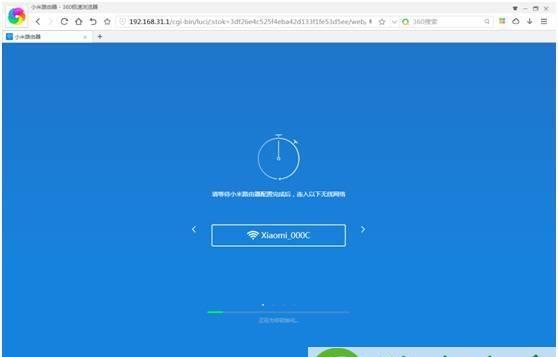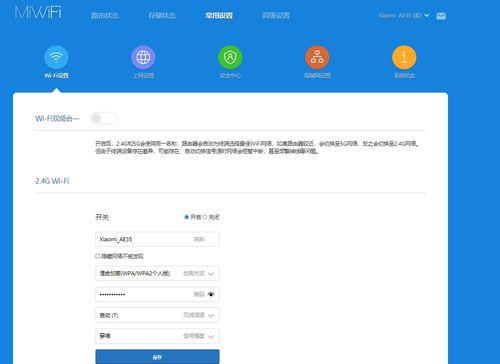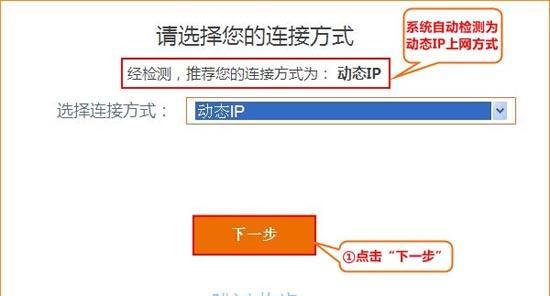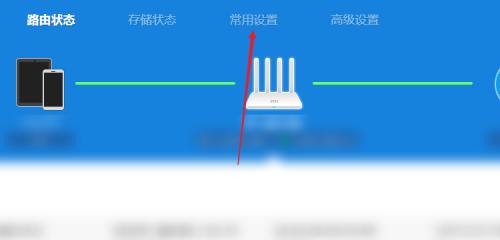如何通过小米路由器重启网络连接(详解小米路由器重启网络连接的方法和步骤)
游客 2023-09-13 10:54 分类:电脑知识 143
在日常使用网络的过程中,有时我们会遇到网络连接不稳定的问题,这时候重启网络连接可能是一个有效的解决方法。而小米路由器作为一款性能稳定、功能丰富的智能路由器,提供了方便快捷的网络连接重启方法。本文将详细介绍如何通过小米路由器来重启网络连接,以帮助用户解决网络连接不稳定的问题。
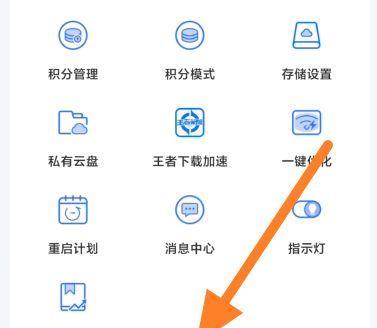
一、检查设备连接状态
二、登录小米路由器管理界面
三、选择“系统管理”菜单
四、进入“重启路由器”选项
五、确认重启操作
六、等待路由器重启完成
七、检查网络连接状态
八、检查网络设备状态
九、重新连接无线网络
十、尝试使用有线连接
十一、重置网络设置
十二、检查宽带运营商的问题
十三、检查其他网络设备的问题
十四、优化路由器信号覆盖范围
十五、联系小米客服寻求帮助
网络连接在我们生活中扮演着越来越重要的角色,而网络连接不稳定可能会给我们带来不便和困扰。小米路由器作为一款智能化的路由器产品,为我们提供了简单方便的网络连接重启功能,帮助我们解决了网络连接不稳定的问题。
一、检查设备连接状态
要想重启网络连接,首先需要检查设备连接状态。确保所有需要连接网络的设备都正常连接到小米路由器,包括电脑、手机、智能设备等。
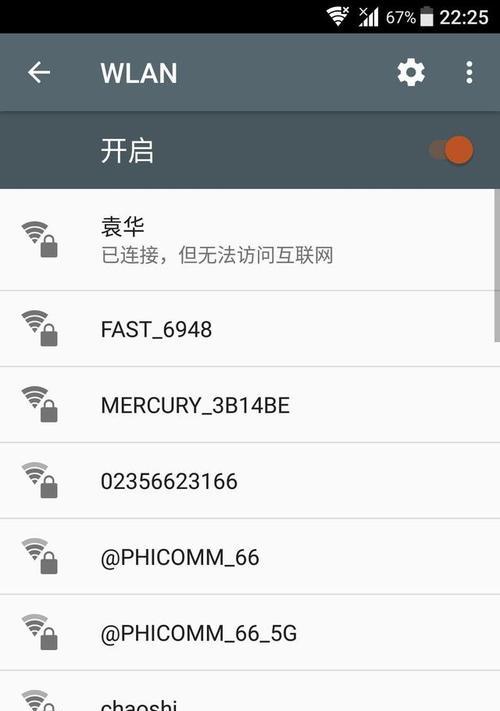
二、登录小米路由器管理界面
打开电脑的浏览器,在地址栏中输入小米路由器的管理界面地址,默认情况下是192.168.31.1,按下回车键进入登录页面。
三、选择“系统管理”菜单
在小米路由器管理界面中,选择左侧菜单栏中的“系统管理”选项,进入系统管理页面。
四、进入“重启路由器”选项
在系统管理页面中,找到“重启路由器”选项,并点击进入。

五、确认重启操作
在重启路由器页面中,点击“确认重启”按钮,确认进行路由器重启操作。
六、等待路由器重启完成
等待片刻,直至路由器完成重启操作。期间可能会出现断网现象,请耐心等待。
七、检查网络连接状态
重启完成后,检查网络连接状态。尝试连接网络的设备是否恢复正常,可以打开浏览器尝试访问网页,确认网络连接是否稳定。
八、检查网络设备状态
如果网络连接依然不稳定,需要检查网络设备的状态。确保所有设备的网络接口正常运作,以及网线或无线信号的传输是否受到干扰。
九、重新连接无线网络
对于无线连接问题,可以尝试重新连接无线网络。在电脑或手机的无线网络设置中,找到已连接的小米路由器,选择断开连接后再次连接,看是否能够解决问题。
十、尝试使用有线连接
如若重新连接无线网络无效,可以尝试使用有线连接。将电脑或其他设备通过网线直接连接到小米路由器的LAN口,检查有线连接是否稳定。
十一、重置网络设置
如果以上方法都无法解决问题,可以尝试重置小米路由器的网络设置。在小米路由器管理界面中找到“系统管理”菜单,在菜单中选择“恢复出厂设置”选项进行重置。
十二、检查宽带运营商的问题
如果网络连接仍然不稳定,有可能是宽带运营商的问题。可以拨打宽带运营商的客服热线,咨询是否有网络故障或维护等情况。
十三、检查其他网络设备的问题
除了小米路由器外,其他网络设备也可能导致网络连接不稳定的问题。可以检查电脑、手机或智能设备的网络设置,排除其他设备的问题。
十四、优化路由器信号覆盖范围
有时候,网络连接不稳定是由于路由器信号覆盖范围不足引起的。可以调整路由器的位置,避免障碍物遮挡,优化信号覆盖范围。
十五、联系小米客服寻求帮助
如果以上方法都无法解决问题,可以联系小米客服寻求帮助。他们会提供专业的技术支持和解决方案,帮助您重启网络连接。
通过小米路由器重启网络连接是一种快捷有效的解决方法,可以帮助我们解决网络连接不稳定的问题。在使用过程中,可以根据具体情况选择不同的方法进行操作,如果问题依然存在,建议联系小米客服进行进一步的咨询和解决。希望本文对您在重启网络连接方面有所帮助。
版权声明:本文内容由互联网用户自发贡献,该文观点仅代表作者本人。本站仅提供信息存储空间服务,不拥有所有权,不承担相关法律责任。如发现本站有涉嫌抄袭侵权/违法违规的内容, 请发送邮件至 3561739510@qq.com 举报,一经查实,本站将立刻删除。!
- 最新文章
- 热门文章
-
- 苹果笔记本怎么打乘号?如何在苹果笔记本上输入乘号?
- 电脑卡槽增加内存的步骤是什么?增加内存后性能提升明显吗?
- xr手机拍照如何设置才好看?
- 手机贴膜后如何拍照更清晰?
- 电脑手表通话时声音如何打开?操作步骤是什么?
- 如何将违法拍摄的照片安全传送到他人手机?传输过程中需注意哪些隐私问题?
- 投影仪B1与B2型号之间有何区别?
- 电脑音响声音小且有杂音如何解决?
- 苹果拍投影仪变色怎么解决?投影效果如何调整?
- 使用siri拍照时如何显示手机型号?设置方法是什么?
- 新电脑无声音驱动解决方法是什么?
- 投影仪如何连接点歌机?连接过程中遇到问题如何解决?
- 笔记本电脑如何查看电子课本?
- 苹果手机拍照出现黑影怎么处理?如何去除照片中的黑影?
- 贝米投影仪性价比如何?
- 热评文章
-
- 龙城飞将介绍?龙城飞将有哪些特点和常见问题?
- 圣痕新版实用攻略?如何快速掌握新版本的使用技巧?
- 暗黑2重制版攻略怎么找?哪里有最全的暗黑2重制版攻略?
- 全新职业觉醒即将来袭?如何应对新职业带来的变化?
- 亲子运动小游戏推荐?哪些游戏适合家庭互动?
- 靖为何不娶华筝?背后的原因是什么?
- 梁山108好汉的绰号有哪些?这些绰号背后的故事是什么?
- 网页QQ功能有哪些?如何使用网页QQ进行聊天?
- 鬼武者通关解说有哪些技巧?如何快速完成游戏?
- 恶梦模式解析物品攻略?如何高效获取游戏内稀有物品?
- 门客培养详细技巧攻略?如何有效提升门客能力?
- 哪些网络游戏陪伴玩家时间最长?如何选择适合自己的经典游戏?
- 中国手游发行商全球收入排行是怎样的?2023年最新数据有哪些变化?
- 彩色版主视觉图公开是什么?如何获取最新版主视觉图?
- 军神诸葛亮是谁?他的生平和成就有哪些?
- 热门tag
- 标签列表